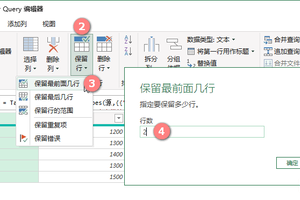win7电脑删除windows.old文件的方法?
发布时间:2023-07-29 10:11:21
标签:删除windows.old文件,win7删除windows.old文件,电脑删除windows.old文件
我相信许多用户都知道windows.old文件是系统升级的备份文件,它占用大量计算机内存,并且在正常情况下,我们不需要使用此文件,因此我们可以将其删除,因此win7系统如何如何删除windows.old文件?今天,我将与您分享在win7系统中删除windows.old文件的步骤。
方法 教程
方法一,按批处理文件删除
1。右键单击桌面上的空白,然后单击“新建--------文本文档”;如图所示:

2。打开新创建的文本文档,输入rd / S / Qc:\ WINDOWS.OLD,然后单击“保存”。如图所示:

3。保存数据后,右键单击文本文件,选择“重命名”,并将后缀名称更改为.bat。单击“是”后,双击该文件,它将被自动删除。
如图所示:

方法二,通过命令行删除
1。按Win + R键打开运行,在运行输入框中输入cmd;如图所示:

2。在命令提示符下输入rd / S / Q $ WINDOWS.OLD,然后按Enter,将删除Windows.old文件。
如图所示:

以上是win7系统删除windows.old文件的操作步骤。如果用户在使用计算机时不知道如何删除windows.old文件,则可以参考上述步骤。
关键词:删除windows.old文件,win7删除windows.old文件,电脑删除windows.old文件
猜你喜欢
- 要在word2003中把表格单元格大小调成一致,具体步骤如下:打开word文档,鼠标放到表格上,左上角出现十字方框图标,点击它,即可选中整个
- 很多朋友遇到这样的情况AHCI MODE下无法安装XP看不到硬盘分区,AHCI MODE 下无法安装XP的这个问题还是比较多见的主要原因是,
- Excel怎么跨表格求和呢?很多用户对此还不是很清楚,小编这里就给大家带来有关Excel怎么跨表格求和的回答,希望能够帮助大家了解。我们以下
- 华为手机助手该怎样停用?喜欢华为手机的朋友们都知道,华为手机有一个智能助手功能,有些人喜欢这项功能,觉得很方便,但是有些人不喜欢。那么现在,
- 网易云音乐是现在最常用的音乐播放软件之一,用户可以在软件内在线播放热门歌曲,还能下载到本地进行收听,那有的用户想要更改网易云的快捷键却不知道
- 很多朋友在卸载电脑中的某一款软件的时候,系统却出现“没有足够的权限卸载某软件,请与系统管理员联系”的提示,导致程序卸载失败。那么,win7系
- windows操作系统自带IE浏览器,但喜欢使用其他想火狐第三方浏览器,下载之后发现IE11浏览器多余,占用内存空间,想要卸载。但win8系
- 说起ABBYY Aligner相信大家应该不陌生吧,它是一款非常好用的双语对齐工具,你知道ABBYY Aligner怎么查看文件的吗?接下来
- 数据源: “姓名”“基数”“个人比例”“个人缴纳”“公司比例”“公司
- 目前许多电脑用户的电脑依旧是使用Windows10操作系统,但是对于Windows10系统来说,依旧存在许多问题。这不最近有的小伙伴在开机的
- 在5月的Build 2018大会上,微软宣布Windows 10用户数接近7亿,也就是说,比1年前增加了2亿。当然,在2015年初发布Win
- 一般来说微软系统的电脑在开机的时候都会有一段开机动画,因此不少使用过的小伙伴觉得非常烦人,又影响开机速度,其实这段开机动画是能够自由的关闭的
- 假设你需要创建来自多个数据列的语法正确的句子来准备大宗邮件。或者,您可能需要为带文本的数字设置格式,而不会影响使用这些数字的公式。在Exce
- 相信有不少小伙伴最近都听过鸿蒙系统,而目前出现的版本几乎都是公测版本和内测版本。那么就有小伙伴问了,什么是公测版本的鸿蒙系统?今天小编就为大
- 怎么删除Word格式?Word 2007提供了两种删除列格式的方法:您可以返回到“单列”模式以仅从文档的一部分中删除列格式,或者可以从整个文
- 比较两个字符串是否相同,返回相应的正确值或者错误值。今天,小编就教大家在Excel中比较两个字符串是否相同的操作方法。Excel中比较两个字
- 在epic上玩文明6的小伙伴很多但也不是都在一个平台上玩的,想要跨平台一起玩就需要联机,那么该怎么联机呢?下面就给大家带来了详细的方法一起看
- 在 Mac 上忙于工作或处理某些事情时错过了重要警报?借助一个有趣的 macOS 辅助功能,称为“朗读公告”,您可以在不中断的情况下收听这些
- 我们安装完应用程序,打开之后就会在通知区域显示托盘图标,但是有用户发现删除软件之后,系统托盘还保留着相应程序的图标,这要如何删除呢?下面小编
- 有没有好用方便快捷的一键装机win7系统教程呢?虽然网上有很多的一键重装的教程,但是对于新手小白来说,完整的教程却寥寥无几,下面小编带你一起